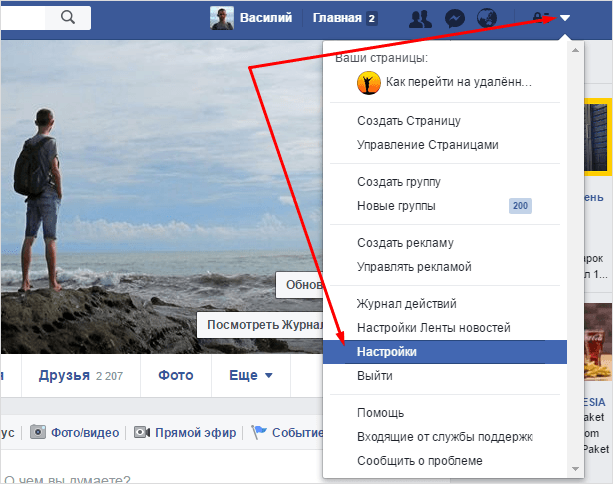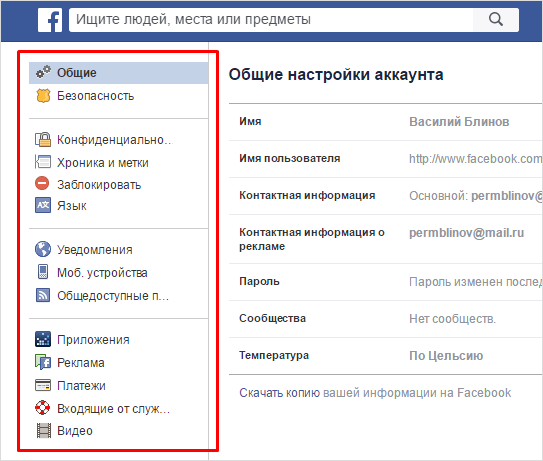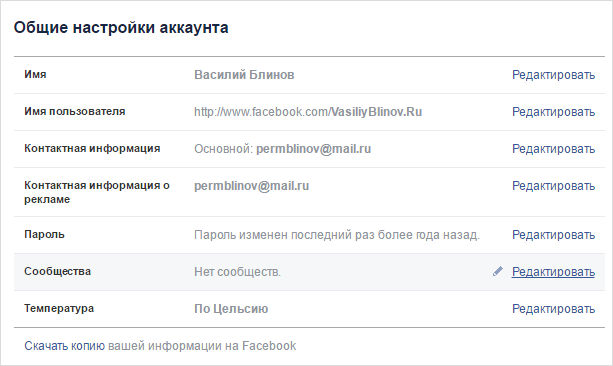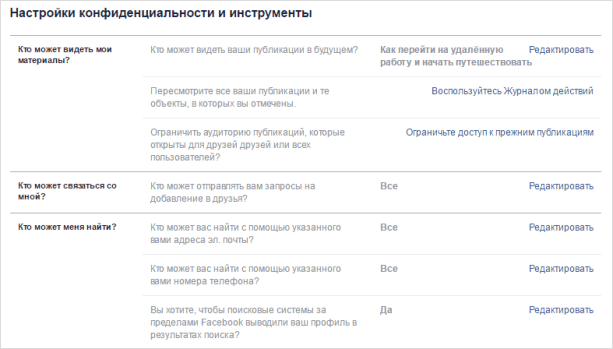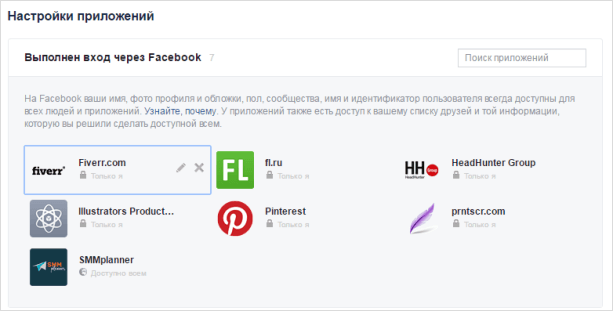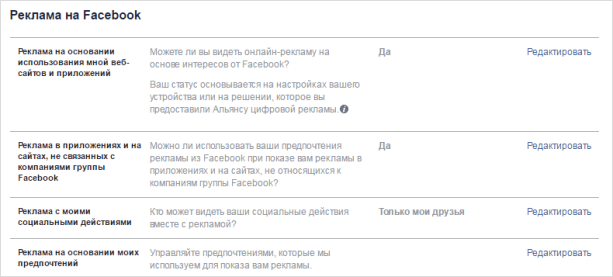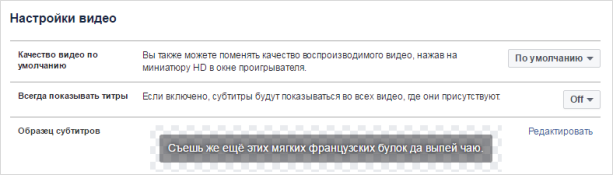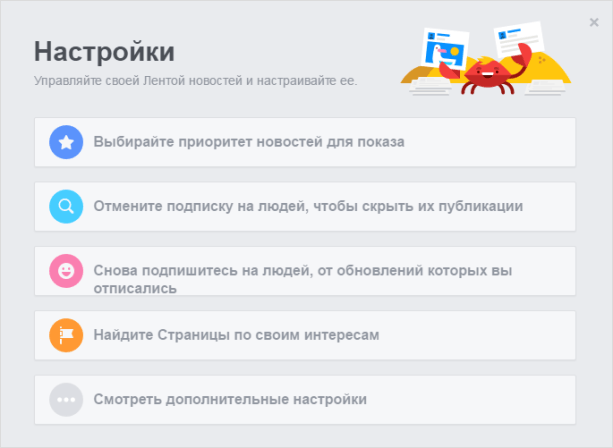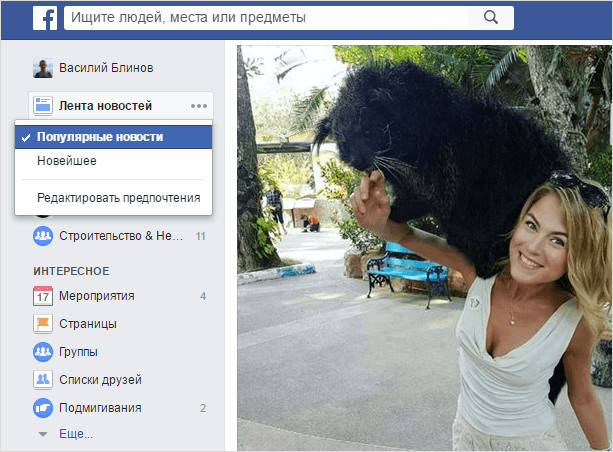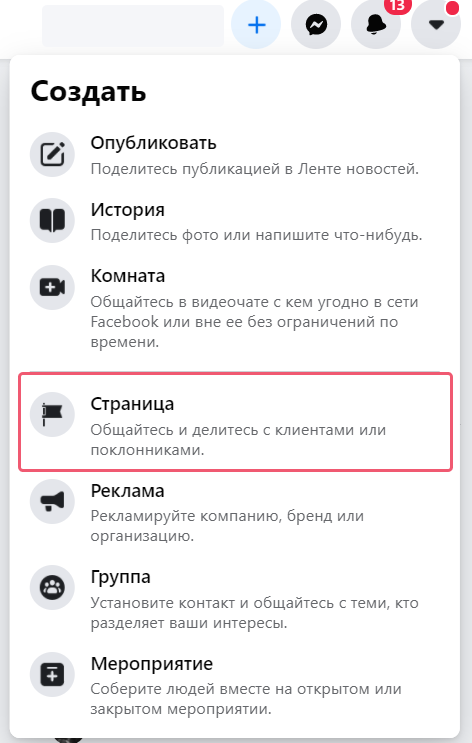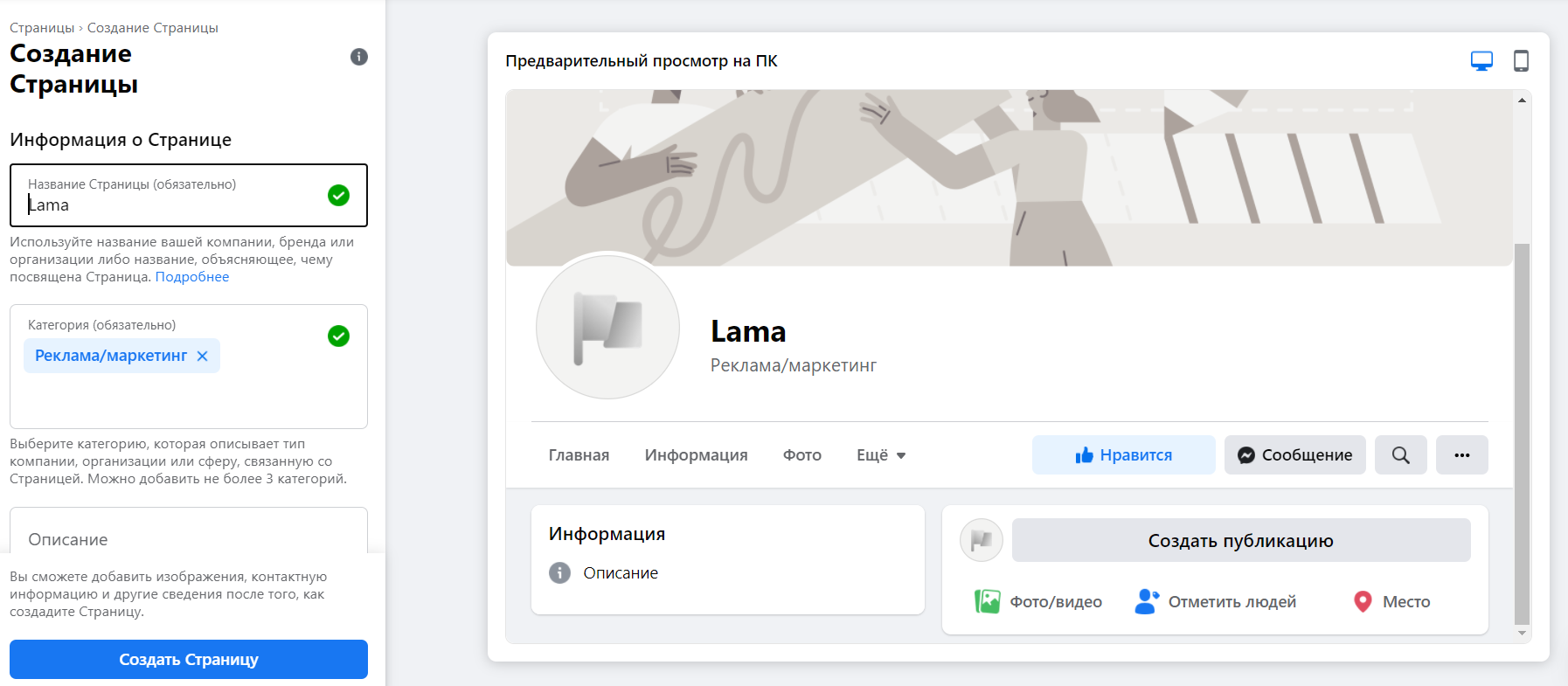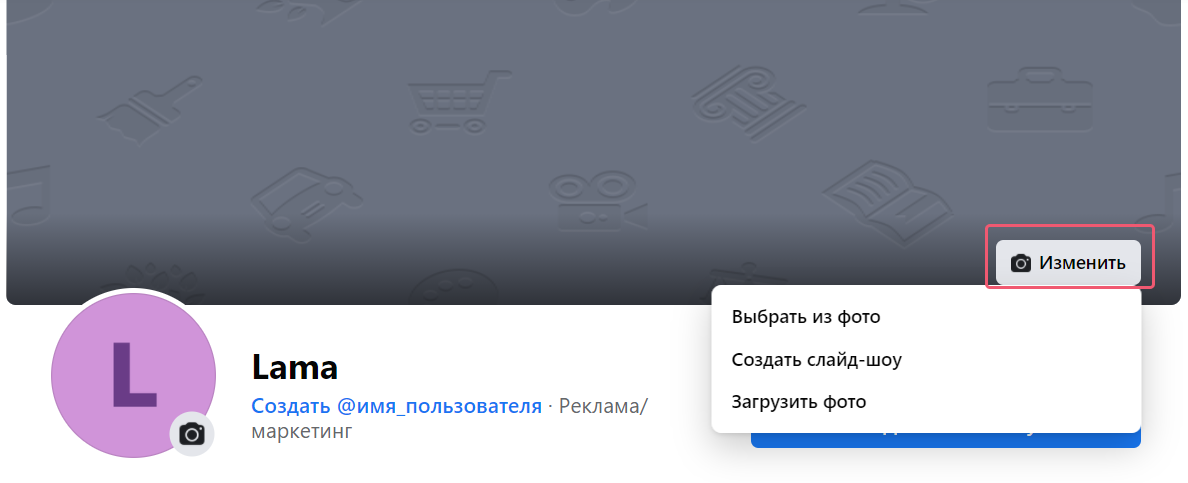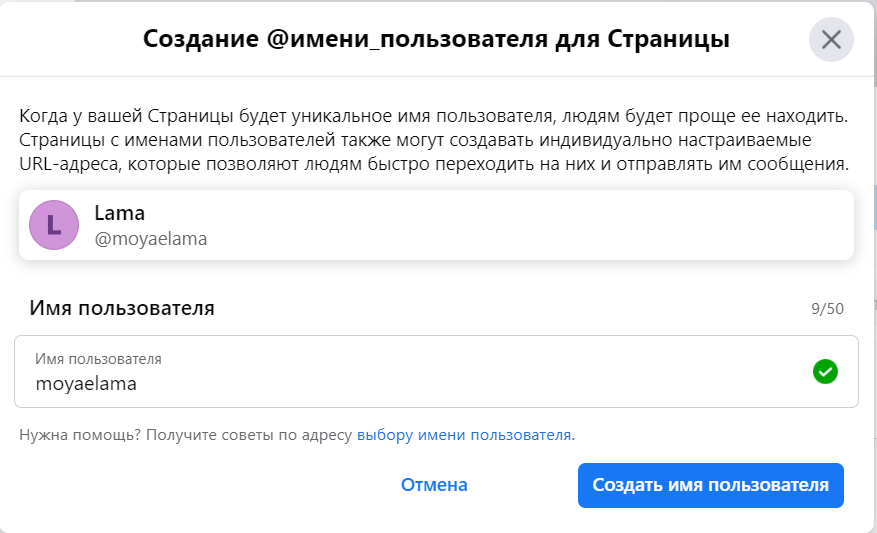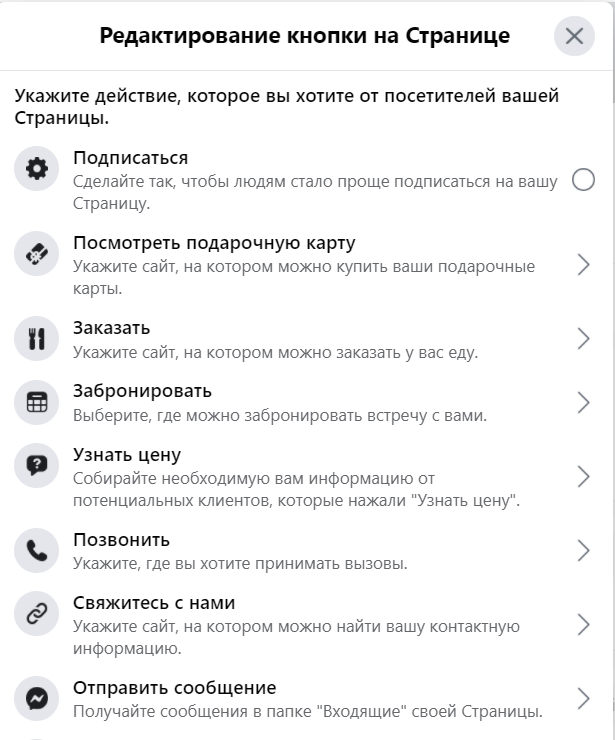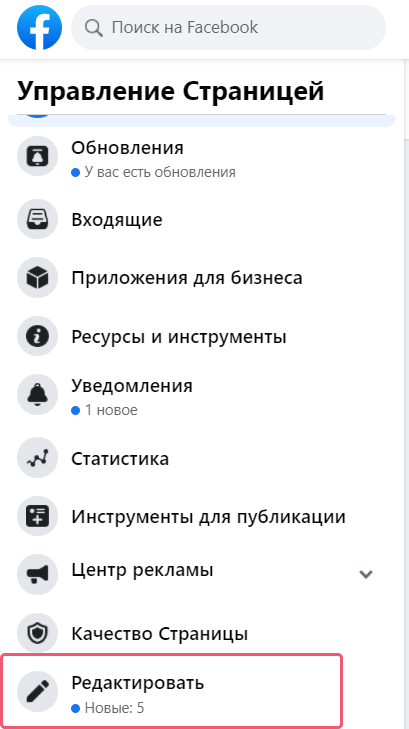Как настроить страницу в фейсбук
Как настроить Фейсбук под себя: основные этапы настройки
Здравствуйте, уважаемые читатели, сегодня в статье мы поговорим о социальной сети Фейсбук. В частности, о способах настройки аккаунта (профиля). Мы собрали полезную информацию о том, как настроить Фейсбук, и, полагаю, вы сможете добиться хороших результатов, применив её на практике. Давайте начнём.
Базовыми преимуществами социальных сетей являются: открытое общение, возможность делиться информацией с феноменальной скоростью и получать сразу же мгновенный отклик. Поэтому следует серьёзно относиться к своим публикациям, уделяя некоторое время их содержанию. А для того, чтобы в этом был толк, необходимо изначально правильно настроить свою личную страницу.
Вопрос настройки аккаунта Facebook волнует многих пользователей этой популярной и постоянно развивающейся социальной сети. Чтобы рассказать свою историю в Фейсбук недостаточно мастерски владеть словом, необходимо также знать, как работают инструменты в руках мастера. Если вы вдруг хотите им стать, предлагаю сначала изучить настройки личного профиля.
Зачем нам Фейсбук и для чего его настраивать? Ответ простой: огромное количество полезных функций скрыто от большинства в этой хорошо продуманной системе, изучив которую, за короткий период времени вы обзаведётесь полезными знакомствами и связями, научитесь вести диалог с целевой аудиторией или создадите свой магазин, что тут тоже возможно.
Однако, Фейсбук не слишком громко сообщает на интернет-просторах о новинках и изменениях, появлении новых функций и опций. Он скорее предпочитает ненавязчиво об этом заявить, вероятно потому, что изменения эти происходят достаточно часто. Фейсбук систематически дорабатывают и улучшают.
Мы внимательно следим за его обновлениями, анализируем опыт многочисленных пользователей, экспериментируем со страницами, рекламными кампаниями и профилями.
В прошлой статье мы с вами зарегистрировались в Facebook. Сегодня мы готовы рассказать вам об основных моментах общей настройки аккаунта (профиля). Итак, у вас уже есть личная страница, давайте перейдём к основным этапам настройки профиля под себя, последовательно отвечая на поставленные вопросы.
Основные этапы настройки
Чтобы перейти к настройке аккаунта, нужно нажать на изображение стрелки в верхнем меню личного профиля и выбрать параметр Настройки.
Далее откроется меню, где осуществляются все действия по порядку.
Нажав на вкладку Общие, вы имеет возможность заполнить следующие поля.
В строке Имя пользователя можно создать красивый адрес для вашей личной страницы.
Изменение короткого URL-адреса возможно только один раз, таковы правила Facebook.
Поэтому, если вы сомневаетесь в выбранном имени, лучше повременить. Ведь к этой настройке вы сможете вернуться позже в любой момент. А самые решительные могут вносить варианты имени латинскими буквами. Фейсбук, в свою очередь, будет подсказывать, занято оно или нет. Нажимаем Сохранить изменения и видим прекрасный результат — в поисковой строке браузера появится короткий адрес вашей личной страницы.
Во вкладке Сообщества есть возможность указать ваше основное сообщество, которое станет появляться рядом с вашим именем при открытии страницы.
Заполнение вкладки Безопасность начинающим пользователям можно пока оставить без внимания и сразу переходить к разделу Конфиденциальность. Это очень важный этап, где вы самостоятельно можете определить критерии видимости всех ваших публикаций в Фейсбук.
Хроника — это информация о вас, фотографии и разные публикации на вашей странице. Другие пользователи могут добавлять метки к фотографиям. В разделе Хроника и метки вы можете управлять настройками меток: можно разрешить или запретить отмечать вас на фото.
Следующая вкладка Заблокировать предназначена для блокировки пользователей, страниц, сообщений, приложений.
Настроить язык представляется возможным в отдельной вкладке. В Фейсбук есть возможность создавать многоязычные публикации. Делать публикации на нескольких языках, задавать язык перевода для ленты новостей. Это одно из ключевых качественных отличий Фейсбук от других социальных сетей.
Легко изменить настройки уведомлений. Можно включить звуковое оповещение на сайте (например, когда кто-то оставляет комментарий под вашей записью или присылает сообщение в мессенджере), получение уведомлений по электронной почте, push-уведомления для компьютера или мобильного устройства, SMS-информирование.
В следующей вкладке Моб. устройства вы можете указать номер телефона для отправки текстовых сообщений, а также время их получения.
В Общедоступных публикациях можно разрешить людям подписку на ваши публикации, даже если они не состоят у вас в друзьях. Для этого выберите вариант — Доступно всем.
Далее нам демонстрируются используемые Приложения, у которых есть доступ к вашему списку друзей и той информации, которую вы решили сделать доступной всем. Они появляются там после того, как вы входите на какой-либо сайт через свою учётную запись в Facebook.
Есть возможность показа Рекламы на основе ваших интересов и предпочтений.
Особенностью настройки рекламы на Facebook является её чёткая сегментированность, т. е. зная подходы и инструменты, вы максимально точно определите свою аудиторию, разобьёте её на группы целевых пользователей и будете работать с каждой по отдельности. Это ключевое преимущество Фейсбук. Подробно о том, как настроить рекламу в Фейсбук, вы можете прочитать в следующих статьях (ссылка будет позже).
Платежи — все осуществляемые вами оплаты, история платежей, счета за рекламу.
Во Входящих от службы поддержки, совершенно очевидно, хранится история ваших обращений в неё.
Можно также настроить качество просмотра Видео и показ субтитров.
Далее поговорим о ленте новостей, что она из себя представляет и как её быстро настроить.
Наводим порядок в ленте
Содержимое ленты новостей определяется вами. Какую информацию вы хотите видеть чаще? От кого? Подумайте об этом, а затем смело приступайте, нажав в верхнем меню на стрелку и выбрав пункт Настройки Ленты новостей.
Следуйте инструкциям по настройке:
Заключение
Подводя итоги статьи, отметим, что настройка аккаунта в Facebook не занимает много времени и в целом достаточно проста. Главное, внимательно подходить к заполнению форм, в этом нет ничего сложного, понадобиться лишь немного терпения и всё получится.
Благодарю вас за прочтение статьи до конца. Оставляйте комментарии к статье и подписывайтесь на новости блога.
С 2015 года работаю удалённо и развиваю бизнес в интернете. Создал более 20 источников дохода онлайн. Изучаю инвестирование и активно инвестирую в различные инструменты.
2 года прожил в Азии (о. Бали и о. Панган), продолжаю путешествовать по миру, помогать людям становиться финансово грамотными и улучшать своё качество жизни.
Настройка страницы в соц. сети Фейсбук через ПК и телефон
Чтобы пребывание в социальной сети было комфортным, нужно знать, как настроить Фейсбук. Правильная отладка аккаунта позволит очистить ленту от ненужных новостей, вовремя заблокировать назойливых личностей и защитить личное пространство от подозрительных персон.

Возможности соц.сети и приложения
Поиск человека по номеру мобильного
Найти человека в Facebook можно по номеру телефона. Для этого его нужно вбить в поисковую строку и дождаться результатов. По умолчанию эта функция активна у всех пользователей при регистрации. Если человек деактивировал такую возможность, то функция станет недоступной.
Если в ленте висят не те посты, которые нужны
Новости в ленте можно сортировать двумя вариантами: по свежести и популярности. Сменить настройку можно нажатием в левой колонке на шестеренку, которая появится при наведении мышки на Ленту новостей. Здесь можно выбрать до 30 человек, обновления которых получат приоритет и будут показываться в первую очередь.

Для чистки хроники
Чтобы запретить другим пользователям оставлять в хронике ненужную информацию, в разделе «Хроника и метки» нужно поставить соответствующий запрет. При необходимости запрет можно снимать и устанавливать вновь без ограничений.
Регулярное тэгирование
Запретить ставить тэги, т.е. отмечать себя на других фото, нельзя. Но если такое произошло, то отменить метку можно, если перейти к посту и кликнуть по кнопке, расположенной наверху справа. Если это фотография, кликать нужно на кнопку «Параметры».
Многочисленные мероприятия и события
Оградиться от всех мероприятий не получится, но можно выявить человека, который эти события часто формирует. Когда назойливая личность найдена, нужно установить соответствующий запрет в разделе «Заблокировать».

Уведомление о событиях малоизвестных людей
В разделе «Уведомления» можно запретить неинтересные и засоряющие пространство уведомления, которые поступают от других пользователей.
Использование в рекламе имени пользователя
Чтобы рекламные посты не использовали имя пользователя, в разделе «Реклама» нужно найти графу «Сопоставлять мои социальные действия с рекламой» и в меню выбрать пункт «Никто».
Самостоятельный запуск рекламных роликов
Настроить воспроизведение рекламы можно в разделе «Видео и фото» в настройках. После этого ролики перестанут включаться сам по себе.

Контроль за публикациями в ленте
Приложения социальной сети любят самостоятельно оставлять публикации, например о достижениях в играх, что не всегда уместно. Чтобы этого не произошло, в настройках, в разделе приложений, нужно выставить параметры так, чтобы полномочия о публикации были только у владельца аккаунта. Можно также включить функцию анонимного игрока.
Приглашения в группу
С левой стороны от хроники имеется раздел «Группы». Рядом с каждой из групп, в которые пользователя уже включили, есть шестеренка, которая ведет к настройкам. Через эту кнопку можно покинуть сообщество и поставить запрет на дальнейшее включение в нее.
Основные этапы настройки Фейсбука
Теперь подробнее о том, как настроить основные функции страницы в социальной сети. Вся отладка производится в разделе настроек, попасть в который можно через значок шестеренки, расположенный в шапке сайта с правой стороны.
В открывшемся окне общих настроек можно изменять адрес электронной почты, имя пользователя и т.п.. Для этого нужно нажать «Редактировать» напротив нужной строчки. Так, например, в графе «Имя пользователя» можно придумать красивое имя странице. Но при этом нужно учитывать, что в будущем изменить URL уже нельзя. В пункте «Сообщества» можно установить одну основную группу, которая будет отражаться рядом с именем на главном окне. После введенных данных нужно сохранить изменения.
В настройках «Безопасность» можно включить функцию уведомления о входе в аккаунт, установить подтверждение входа с помощью телефона, просматривать сессии и др. Все настройки выполняются также через кнопку «Редактировать».
Вкладка «Конфиденциальность»
Раздел конфиденциальности включает в себя много настроек:
Заблокировать пользователя
Заблокированный пользователь не сможет отмечать на фотографии человека, который произвел блокировку, писать ему сообщения и приглашать в группы. Также ему станут недоступны публикации в Хронике. Для этого нужно выполнить следующие действия:
Заблокированный человек не узнает о своем новом статусе до тех пор, пока не предпримет попытки написать сообщение.
Отладка рекламы
В разделе рекламы пользователю предлагается сформировать объявление, в котором будут учтены его интересы. Производя настройки, нужно точно определить потенциальную аудиторию, чтобы деньги, потраченные на рекламу, не ушли впустую.
Если при подтверждении рекламного поста возникает ошибка с пометкой «У вас нет разрешения на обновление рекламного аккаунта», нужно сделать следующее:
После этих действий ошибка пропадет.
Настройка доступных публикации
Хроника и метки к постам
В разделе «Хроника и метки» находятся данные о владельце аккаунта, в том числе все фото и другие публикации. В настройках можно установить соответствующий запрет, и другие пользователи не смогут отмечать вас на своих фото.
Правила Фейсбука
Правила здесь стандартные: нельзя грубить другим людям и организовывать спам-рассылку. Эти законы негласные, но неподобающее поведение привлечет внимание других пользователей, которые могут пожаловаться модератору, а тот, в свою очередь, заблокирует аккаунт нарушителя.
Создание и настройка бизнес-страницы в Facebook
Бизнес-страница представляет вашу компанию в Facebook. На ней потенциальные клиенты могут пообщаться с брендом, найти контакты, посмотреть список услуг или отзывы других пользователей. А главное — это возможность для рекламодателей запускать кампании в Instagram и Facebook. Делимся пошаговой инструкцией о том, как создать страницу для бизнеса в Facebook.
Целый месяц рекламы в Facebook Ads без комиссии
Первый раз запускаете рекламу в Facebook и Instagram через eLama? Не возьмем с вас комиссию!
Создание страницы компании
Для бизнес-страницы понадобится личный аккаунт в Facebook. Если вы уже зарегистрированы, войдите в свой профиль и в правом верхнем углу нажмите плюс, а затем выберите вкладку «Страница».
В появившемся окне заполните информацию о компании: название, категорию и описание. На предварительном просмотре справа можно увидеть, как будет выглядеть ваша страница.
Что нельзя использовать в названии страницы:
Добавьте краткое описание компании. Оно будет отображаться в поисковой выдаче, поэтому важно указать, чем компания будет полезна клиентам. Чем больше полей у вас будет заполнено, тем больше информации получат пользователи. Это повысит их лояльность к вашему продукту.
Сохраните страницу, теперь ее можно найти во вкладке «Страницы» в правом меню личного профиля.
Настройка бизнес-страницы
Что должно быть на странице:
Добавьте фото профиля и обложку
Как правило, страницы с обложкой получают больше посещений и лайков.
Если вы пропустили этот шаг при создании страницы, можно добавить обложку в режиме редактирования. Кликните на кнопку «Изменить» и выберите один из вариантов. Если на обложке лого или текст, то лучше загружать файл в формате PNG, чтобы качество не испортилось (правила загрузки фото).
Фото профиля будет отображаться в ваших сообщениях и комментариях. Чтобы его загрузить, кликните на значок фотоаппарата и выберите «Редактировать фото профиля».
Придумайте @имя_пользователя
@имя_пользователя — это URL вашей страницы. Если у вас бренд, то просто введите его имя на латинице. Если в названии страницы у вас указаны ключевые характеристики, то писать их не нужно. Чем короче, тем лучше. Имя пользователя пишется латиницей и может содержать цифры. Максимум 50 символов.
Если имя свободно, появится зеленая галочка.
Добавьте кнопку
Добавьте кнопку, чтобы подтолкнуть пользователей к совершению целевого действия. Ее потом можно изменить.
Выберите нужное целевое действие:
На следующем шаге укажите ссылку на сайт или форму, на которую перейдут пользователи при нажатии на кнопку.
Укажите контакты, по которым с вами можно связаться
Для этого в левом меню управления страницей выберите «Редактировать». В этой вкладке можно также изменить описание и категории, добавить график работы.
А что потом?
Мы разобрали базовые настройки бизнес-страницы. Их хватит, чтобы запустить первые кампании.
Теперь вам предстоит:
Быстрый способ настройки Фейсбука
Телеграм-канал Программист и бизнес.
Каждый день интересные истории, как программист строит бизнес.
У многих новичков возникают проблемы с настройкой соцсети Фейсбук. Это и понятно, ведь разработчики постоянно что-то меняют, переносят, дополняют. В итоге люди просто читают ленту новостей и не знают о полезных для них настройках. В этой статье предлагается инструкция о том, как настроить Фейсбук. После ее прочтения все станет намного понятней и проще.
Основные этапы настройки Фейсбука
Для того, чтобы начать управление настройками собственного аккаунта на Facebook, требуется в правом верхнем углу кликнуть по изображению стрелочки. Далее требуется выбрать пункт под названием «Настройки». Потом появится «Меню», в котором можно проводить все действия.
После выбора пункта «Общие» вы должны заполнить такие поля.
В графе под названием «Имя пользователя» вы можете придумать красивый адрес для своей странички. Но требуется учитывать, что поменять короткий URL-адрес получится только единожды, так устроен Фейсбук. По этой причине, если у вас возникают сомнения в подобранном имени, лучше подождать. Также его можно заполнять и латинскими символами. После выбора имени нужно нажать на кнопку «Сохранить изменения».
Если перейти в пункт «Сообщества», то здесь можно указывать свою основную группу, название которой будет видно возле вашего имени при открытии страницы.
Вкладку «Безопасность» новичкам стоит пропустить.
О графе «Конфиденциальность» будет рассказано ниже в статье, это очень важная вкладка и требует отдельного внимания.
Во вкладке «Хроника и метки» хранятся данные о вас, включая фото и публикации на страничке.
Остальные пользователи имеют возможность добавлять к фото метки. Их настройками легко управлять, есть возможность разрешить либо запретить пользователям отмечать вас на фотографиях.
Используя пункт «Заблокировать», вам будет доступна блокировка юзеров, сообщений, целых страничек, а также различных приложений.
В Фейсбуке можно изменять язык, для этого есть отдельная вкладка. Также вы можете делать многоязычные публикации, указывать язык, на который будет переводиться новостная лента. Такие функции во многих иных социальных сетях недоступны.
Также вы вправе поменять настройки извещений. К примеру, если кто-то оставил комментарий под фото либо прислал сообщение, вы можете включить звуковое уведомление на сайте. У вас есть возможность настроить Фейсбук так, чтобы получать уведомления на e-mail или мобильное устройство, push-сообщения на ПК или СМС-информирование.
Во вкладке, именуемой «Мобильные устройства» есть возможность прописать свой телефонный номер, чтобы на него приходили сообщения по указанному вами времени.
В «Настройках приложений» можно увидеть те, которые вы используете, и какие имеют доступ к списку ваших друзей, а также другой разрешенной для доступа информации.
Приложение появляется в списке после того, как вы вошли с его помощью в свою учетную запись.
В разделе «Реклама» вы опубликуете объявления с учетом своих интересов и других параметров.
Рекламу нужно правильно настроить и максимально четко определить свою целевую аудиторию. О том, как это сделать, читайте в следующей статье.
Во вкладке «Платежи» доступна информация обо всех передвижениях средств, включая затраты на рекламу.
В Фейсбуке вы также можете настраивать видео, его качество и включение субтитров.
Возможности Фейсбука
Многих интересует, какими возможностями обладает Фейсбук, но мало кто о них знает. Их стоит рассмотреть, это облегчит работу с сайтом.
Общее изменение документации сообщества
Изменять любые документы в группе имеют право все ее члены. Чтобы это сделать, нужно войти на страницу определенного сообщества и кликнуть по вкладке «Документы», а после требуется пройти по ссылке «Создать документ». Далее его изменять имеют право все члены сообщества.
Показывать незарегистрированных людей на мероприятии
На любое мероприятие можно позвать пользователей, незарегистрированных на сайте. После создания мероприятия в графе «Выбрать пользователей» следует прописать адрес того, кто не имеет аккаунта на Facebook. Если пользователей планируется пригласить несколько, то между адресами требуется проставлять знаки препинания. Им на email придут приглашения.
Увеличение шрифта
Для того, чтобы увеличить шрифт, необходимо переместить бегунок, расположенный внизу страницы вправо.
Зачеркнутый текст
Если у вас есть желание прописать зачеркнутый текст, то перед каждой буквой требуется вводить такой набор символов: ̶.
Символы для Facebook
В Фейсбуке есть возможность ставить различные звездочки, сердечки, смайлы и другие символы.
Правила Фейсбука
Правила, установленные администрацией социальной сети Фейсбук, очень просты. Главное – не писать грубые высказывания во время общения с пользователями и не делать рассылку спама. Facebook требует соответствующего поведения. Хотя эти правила и считаются негласными, но соблюдать их требуется. На сайте должна быть хорошая, располагающая к нормальному общению атмосфера.
Настройки приватности в Фейсбуке
Вкладка «Конфиденциальность» содержит множество настроек.
Кто может видеть мои материалы
Здесь присутствуют 3 интересные и важные настройки:
Как видим, по желанию вы сами можете выставить ограничения по видимости ваших материалов.
Кто может связаться со мной?
В этом пункте настроек вы можете решить, кто именно сможет подавать запрос на то, чтобы подружится с вами: все пользователи либо друзья друзей.
Кто может меня найти?
В соцсети Фейсбук человека можно находить по телефонному номеру или e-mail адресу. В этом пункте вы можете дать разрешение или поставить запрет Фейсбуку на показ вашей учетной записи тем пользователям, которые будут искать вас при помощи этих данных.
Также вы можете скрыть собственный аккаунт во вкладке «Конфиденциальность» из результатов выдачи при поиске в таких системах как Google, Yandex и других.
Настройка Фейсбука для новичков
Новички, которые совсем недавно начали пользоваться социальной сетью Фейсбук, часто сталкиваются с тем, что интерфейс появляется на английском языке (ang) или пункты выглядят не так, как должно это быть. Данная проблема обычно появляется, если вход в Facebook совершается через телефон. Чтобы ее решить, нужно отключить анонимайзер либо VPN-сервис, которые меняют ваш IP-адрес. Пользоваться этими программами не нужно, ведь Фейсбук разрешен во всех русскоязычных странах.